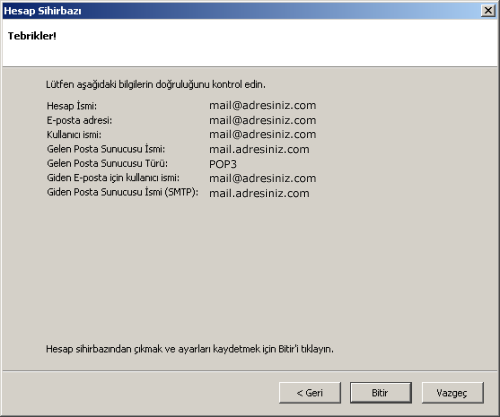Mozilla ThunderBird E-mail Ayarları
Mozilla Thunderbird'ü Microsoft Outlook gibi Windows'la beraber gelmediğinden Türkçe kurulum paketini www.mozilla.com adresinden indirmeniz gerekmektedir. İndirdiğiniz kurulum dosyasına çift tıklayarak kuruluma başlayabilirsiniz
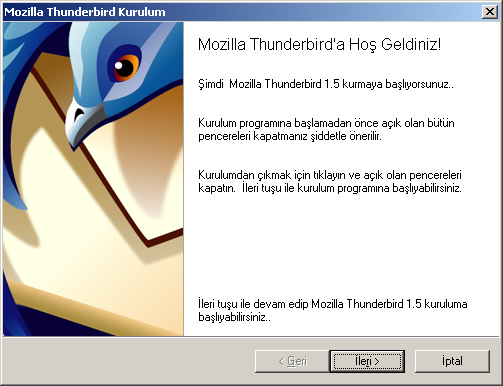
Bir özgür yazılım lisansı olan Mozilla Lisansını kabul ederek kuruluma devam edebilirsiniz.
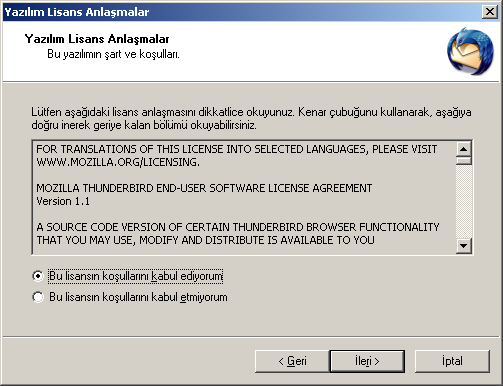
Eğer ilk defa Thunderbird kurulumu yapıyorsanız, var sayılan(default) kurulumla devam ediniz.
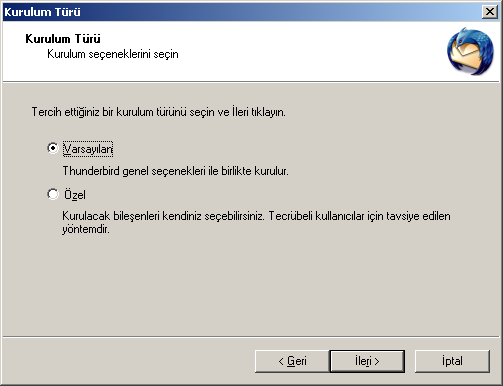
Kurulum dosyaları bilgisayarınıza kopyalanıyor.
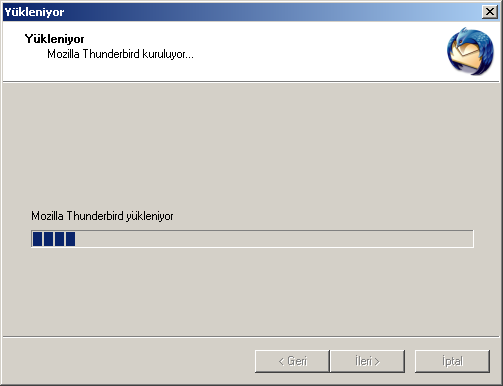
Kurulum tamamlandı. “Son” butonuna tıklayıp, kullanmaya başlayabilirsiniz.
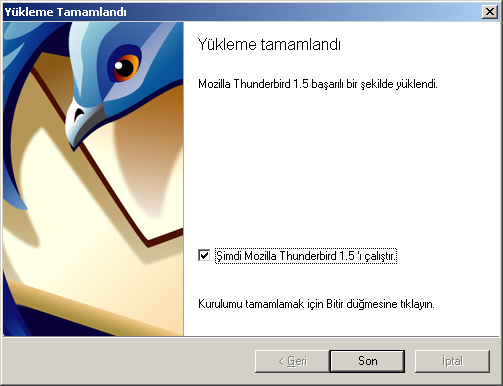
Mozilla Thunderbird'ü çalıştırdıktan sonra menüden Araçlar seçeneğini ardından Posta ve Haber Grubu Ayarları nı seçiniz.
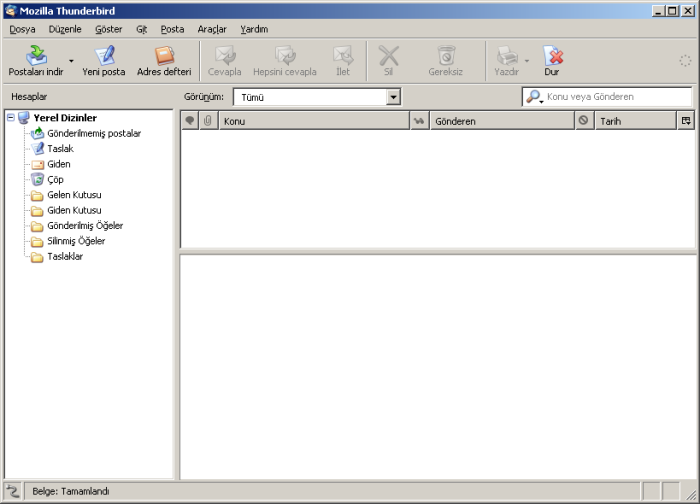
Posta ve Haber Grubu Ayarları penceresinde Hesap Ekle'ye tıklayınız.
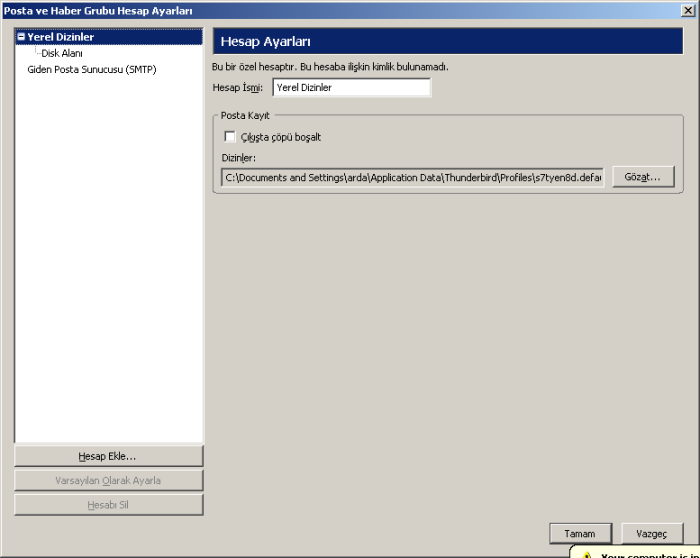
E-posta hesabınızla ilgili işlemler yapmak için E-posta hesabı seçeneğiyle İleri'ye tıklayın.
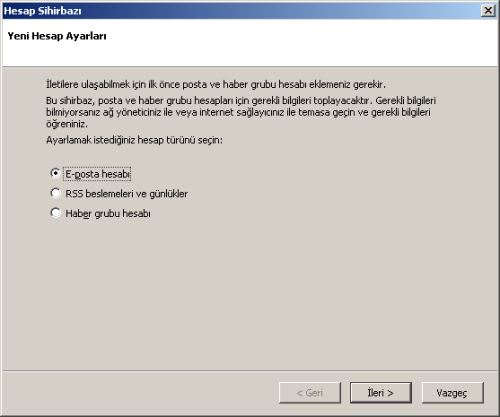
Bu pencereden sonra hesap bilgilerinizi girmeye başlıyorsunuz.
E-postayı karşı tarafa gönderdiğinizde kimlik bilgisi olarak görünecek isim ve e-posta adresinizi yazınız.
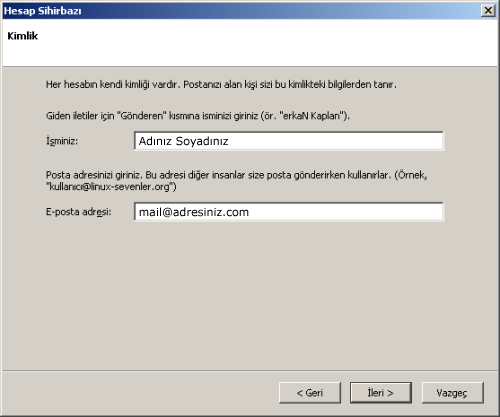
Sunucu türünü POP olarak seçiniz. giden posta sunucusuna mail.adresiniz.com yazmalısınız.
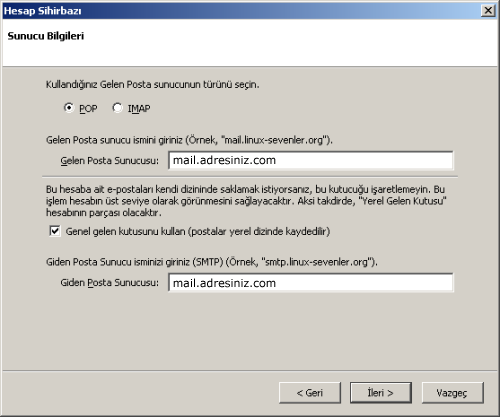
Kullanıcı ismi bölümüne e-posta adresinizin tamamını yazmalısınız.
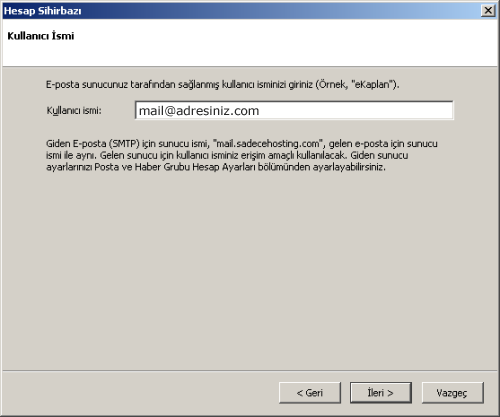
kurduğunuz hesaba uygun bir ad veriniz.
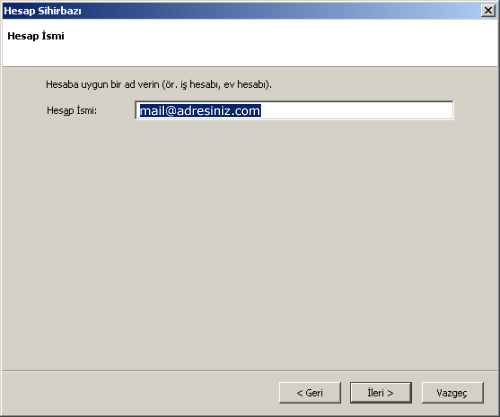
Son olarak "Tebrikler" penceresine geldiğimizde işlemleriniz tamamlanmış demektir. Bitir butonuna tıklayarak pencereyi kapatabilirsiniz.